أفضل 11 طريقة لإصلاح عدم عمل Google Chrome على بيانات الجوال
يأتي Google Chrome مثبتًا مسبقًا على جميع هواتف Android ، ويظل خيار الانتقال بين المستهلكين لتصفح الويب. الآن بعد أن سمحت لك Apple بتغيير المتصفح الافتراضي على iOS ، تزداد شعبية Chrome على iPhone أيضًا. على الرغم من أن Chrome غني بالميزات والتطبيقات الأصلية على جميع الأنظمة الأساسية ، إلا أن متصفح الويب الذي لا يعمل على بيانات الجوال يمكن أن يفسد تجربتك بسرعة. فيما يلي أفضل الطرق لإصلاح عدم عمل Google Chrome على بيانات الجوال .
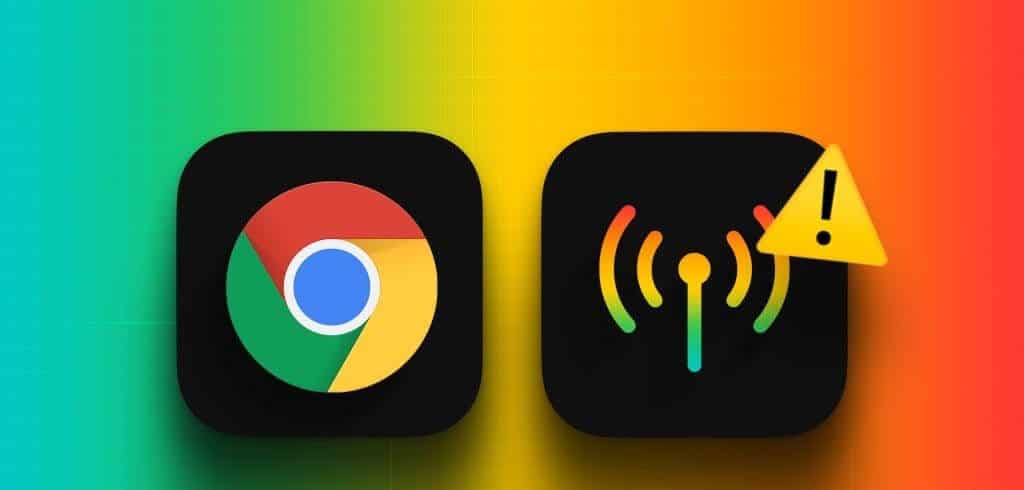
يمكنك الاتصال بشبكة Wi-Fi وتصفح الويب كالمعتاد. لكنه ليس حلاً عمليًا لأنك لن تكون دائمًا حول اتصال لاسلكي. بدلاً من ذلك ، يمكنك استخدام الحيل أدناه وإصلاح سلوك Chrome غير المستقر على بيانات الجوال.
1. تحقق من بيانات الجوال في تطبيقات أخرى
هل لديك مشكلات تتعلق ببيانات الجوال على جميع التطبيقات المثبتة على جهاز Android أو iPhone؟ من المفهوم أن الأمر نفسه لن يعمل على Google Chrome أيضًا. يمكنك التمرير لأسفل من الشاشة الرئيسية وتحديد الإنترنت لتمكين بيانات LTE / 5G.
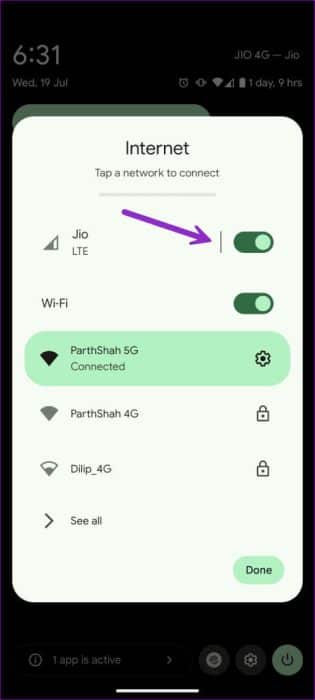
يمكن لمستخدمي iPhone فتح مركز التحكم وتمكين خيار بيانات الهاتف الجوال. تحتاج أيضًا إلى التحقق من خطة بيانات الجوال مع مشغل شبكة الجوال. إذا كنت قد استهلكت بيانات الهاتف الجوال ، فقم بشراء خطة لتمكين الإنترنت على رقم هاتفك الجوال .
2. إعادة تعيين الشبكة على الهاتف
إذا استمرت المشكلة ، فقم بتمكين وضع الطائرة وتعطيله بعد بضع ثوانٍ لإعادة تعيين الشبكة. يمكن لمستخدمي Android الوصول إلى وضع الطائرة من قائمة التبديل السريع. إذا كان لديك جهاز iPhone ، فاستخدمه من مركز التحكم.
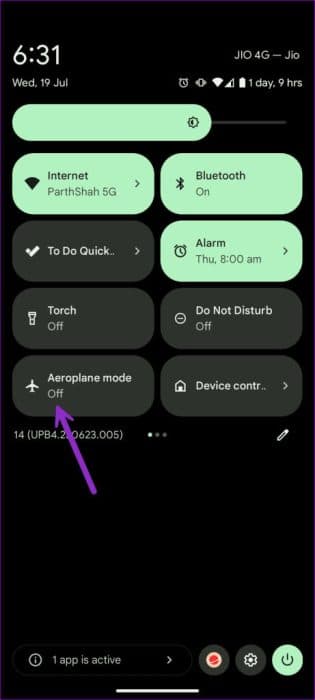
3. تمكين إذن بيانات الجوال لـ Chrome
هل قمت بتعطيل إذن بيانات الجوال لـ Google Chrome على iPhone؟ تحتاج إلى تمكينه من الإعدادات.
الخطوة 1: افتح تطبيق الإعدادات على جهاز iPhone وانتقل إلى Google Chrome.
الخطوة 2: تفعيل تبديل بيانات الجوال.
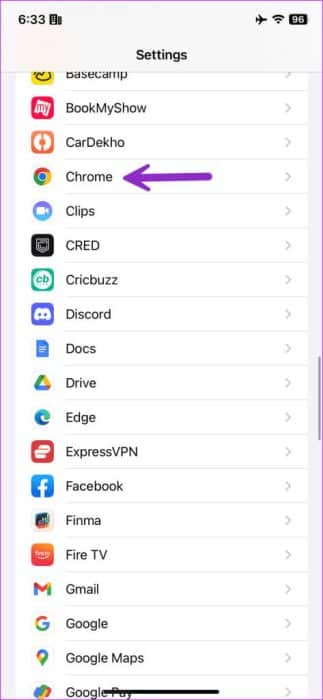
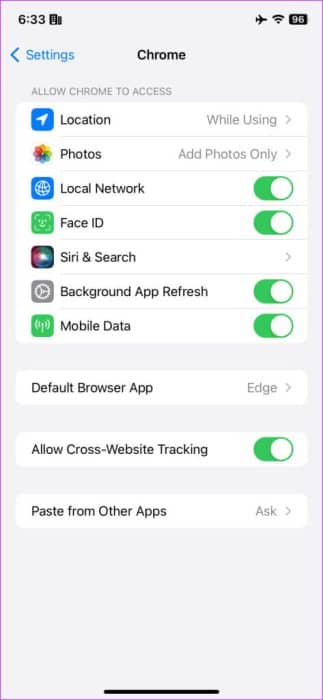
4. تعطيل وضع توفير البيانات
هل قمت بتمكين وضع توفير البيانات على iPhone أو Android؟ قد يواجه Chrome مشكلات في تحميل صفحات الويب على بيانات الجوال. حان الوقت لإيقاف تشغيل وضع توفير البيانات.
iPhone
الخطوة 1: قم بتشغيل تطبيق الإعدادات وحدد خدمات الهاتف الجوال.
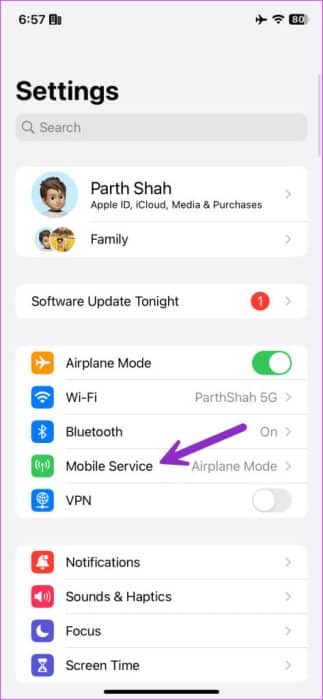
الخطوة 2: حدد بطاقة SIM الخاصة بك وقم بتعطيل وضع البيانات المنخفضة.
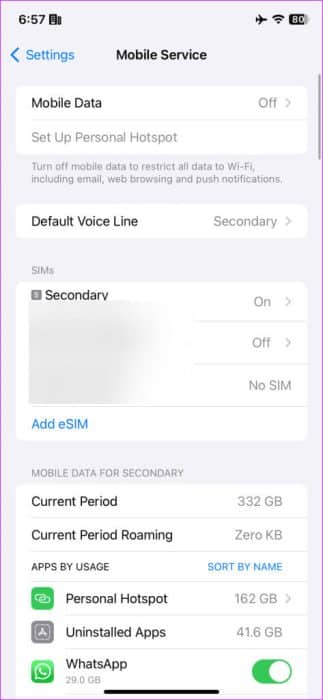
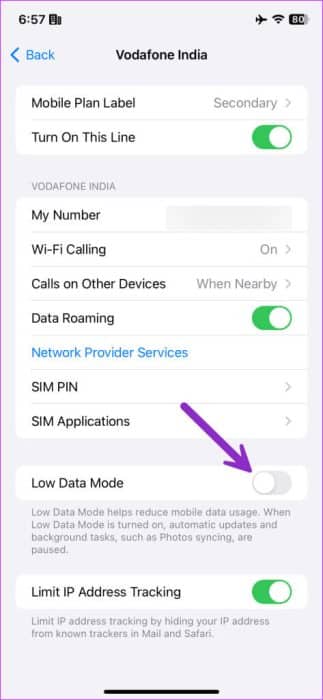
Android
الخطوة 1: انتقل إلى تطبيق الإعدادات وافتح الشبكة والإنترنت.
الخطوة 2: حدد Data Saver وأوقف تشغيل الخيار.
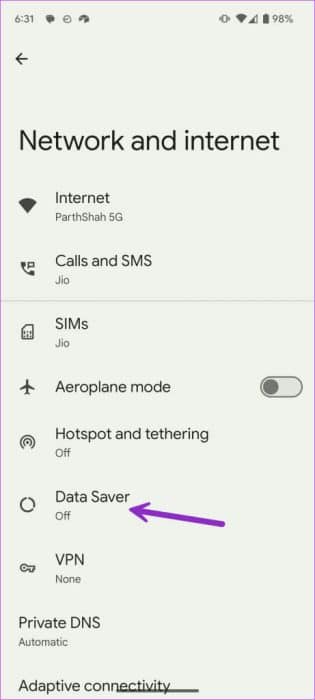
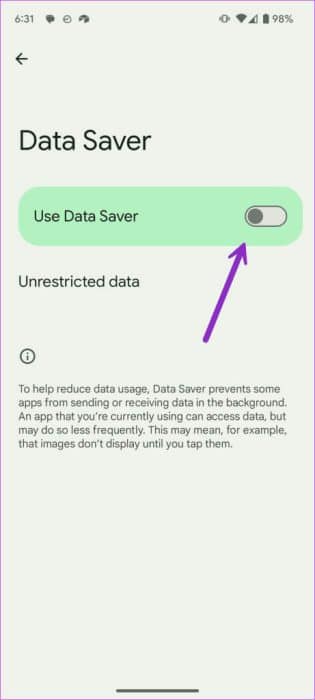
5. تمكين استخدام البيانات الخلفية لـ Chrome
هل تواجه غالبًا مشكلات في تحميل صفحات الويب في الخلفية على Google Chrome؟ تحدث المشكلة عندما لا يمتلك Chrome إذنًا باستخدام بيانات الخلفية. إليك كيفية إصلاح ذلك.
iPhone
الخطوة 1: قم بتشغيل تطبيق الإعدادات وانتقل إلى Chrome.
الخطوة 2: تفعيل التبديل “تحديث التطبيقات في الخلفية”.
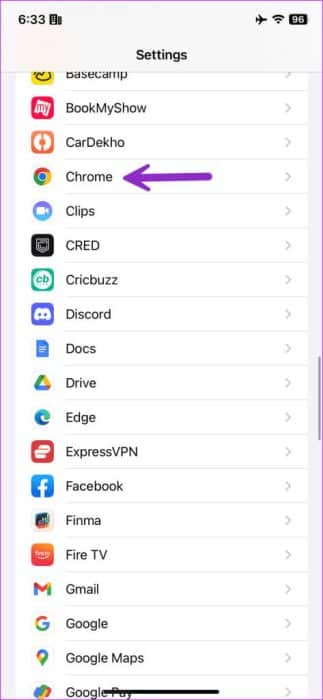
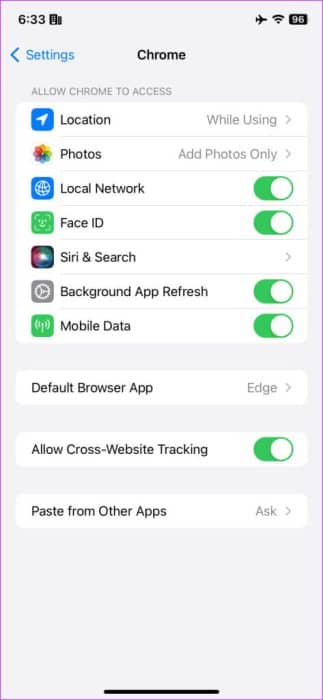
Android
الخطوة 1: اضغط لفترة طويلة على أيقونة تطبيق Chrome وافتح قائمة معلومات التطبيق.
الخطوة 2: حدد بيانات الجوال و Wi-Fi. قم بتمكين تبديل بيانات الخلفية.
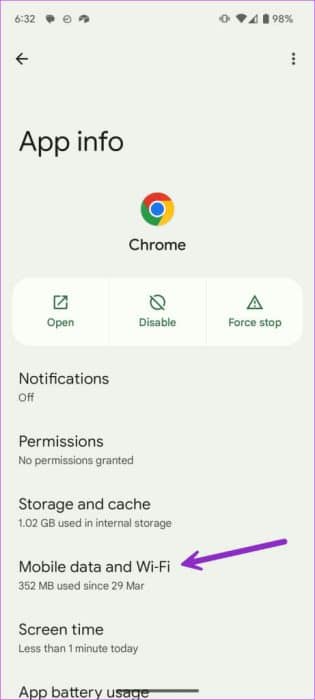
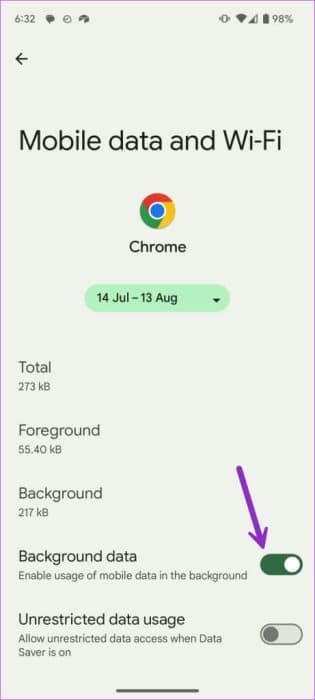
6. تعطيل VPN
قد يعمل Google Chrome مع اتصال VPN نشط على iPhone أو Android. يمكن أن يكون بسبب انقطاع في أحد خوادم VPN المتصلة. تحتاج إلى تعطيل VPN وبدء تصفح الويب في Google Chrome.
7. اتصل بمسؤول الموقع
هل تواجه مشكلات في زيارة موقع ويب معين على جميع المتصفحات؟ تحتاج إلى الاتصال بمسؤول الموقع لشرح المشكلة.
8. عنوان IP محظور
قد تكون بعض مواقع الويب خاصة بالمنطقة وقد لا تكون متاحة في منطقتك. قد لا يعمل Google Chrome عند زيارة مواقع الويب هذه. المشكلة لا علاقة لها باتصال الإنترنت أو Google Chrome. يمكنك فقط الانتظار حتى تصبح الخدمة أو موقع الويب متاحًا في بلدك.
9. محو ذاكرة التخزين المؤقت لـ Google Chrome
قد تكون مشكلة “Google Chrome لا يعمل على بيانات الجوال” بسبب وجود ذاكرة تخزين مؤقت تالفة. حان الوقت لمسح ذاكرة التخزين المؤقت والمحاولة مرة أخرى.
iPhone
الخطوة 1: قم بتشغيل Google Chrome وانقر فوق قائمة النقاط الثلاث. حدد مسح بيانات التصفح.
الخطوة 2: قم بتأكيد ذلك لحذف السجل وملفات تعريف الارتباط وبيانات الموقع والصور المخزنة مؤقتًا وكلمات المرور المحفوظة.
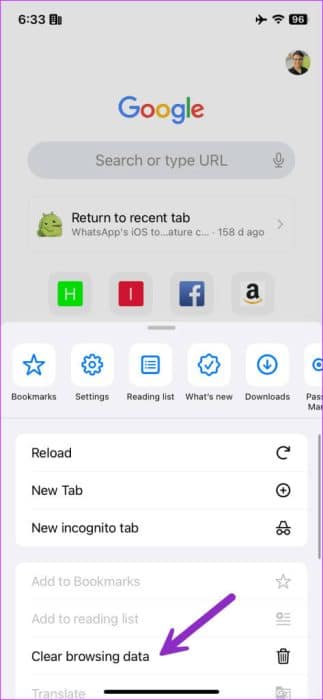
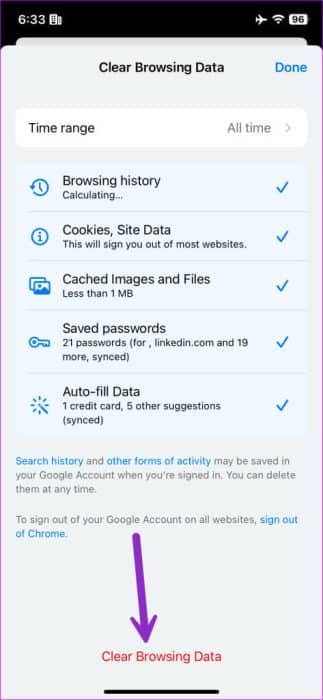
Android
الخطوة 1: اضغط لفترة طويلة على أيقونة Google Chrome وافتح قائمة معلومات التطبيق. حدد التخزين وذاكرة التخزين المؤقت.
الخطوة 2: اضغط على مسح ذاكرة التخزين المؤقت.
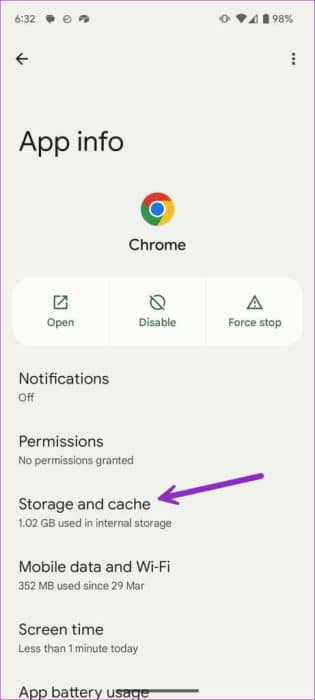
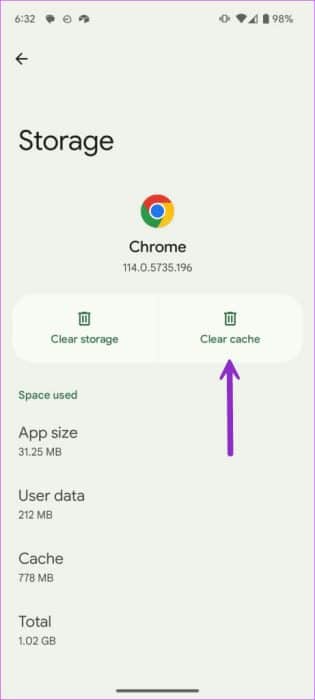
10. تحديث GOOGLE CHROME
يمكن أن تكون تطبيقات Chrome للجوال القديمة السبب الحقيقي هنا. تحتاج إلى تحديث Chrome إلى أحدث إصدار من Play Store أو App Store والمحاولة مرة أخرى.
11. جرِّب بدائل GOOGLE CHROME على iPhone و ANDROID
إذا كان Chrome لا يزال لا يعمل على بيانات الجوال ، فتخلص من متصفح الويب من Google واستخدم أحد البدائل. يعد Microsoft Edge عرضًا قادرًا من عملاق البرامج ، ويمكن أن يكون بديلاً مثاليًا لـ Chrome.
المتصفح متاح على جميع الأنظمة الأساسية ومتوافق مع جميع ملحقات Chrome.
تنزيل Microsoft Edge على iPhone
تنزيل Microsoft Edge على Android
تصفح الويب من أي مكان
قد يؤدي عدم اتصال Google Chrome بالإنترنت على بيانات الجوال إلى إرباكك. قبل الاتصال بشبكة Wi-Fi أو التبديل إلى متصفح آخر ، استخدم الحيلة أعلاه لإصلاح عدم عمل Google Chrome على بيانات الجوال.
